楽天モバイルはiPadに対応してるかどうかについて紹介します。
楽天モバイルはiPadに対応してるかどうかについて知りたい方は、参考にしてみてください。
■ 【結論】乗り換えで最大13,000ポイント還元!楽天モバイルのキャンペーンでポケット型WiFiが最安1円(税込)で入手可能!

↓今なら乗り換えが超お得↓
最大13,000円相当の
ポイント還元中! \縛り期間・解約金・手数料なし/
\縛り期間・解約金・手数料なし/
20GB超過後は料金固定!
公式サイト:
https://network.mobile.rakuten.co.jp/
目次-クリックで該当箇所へ-
楽天モバイルはiPadで使える?
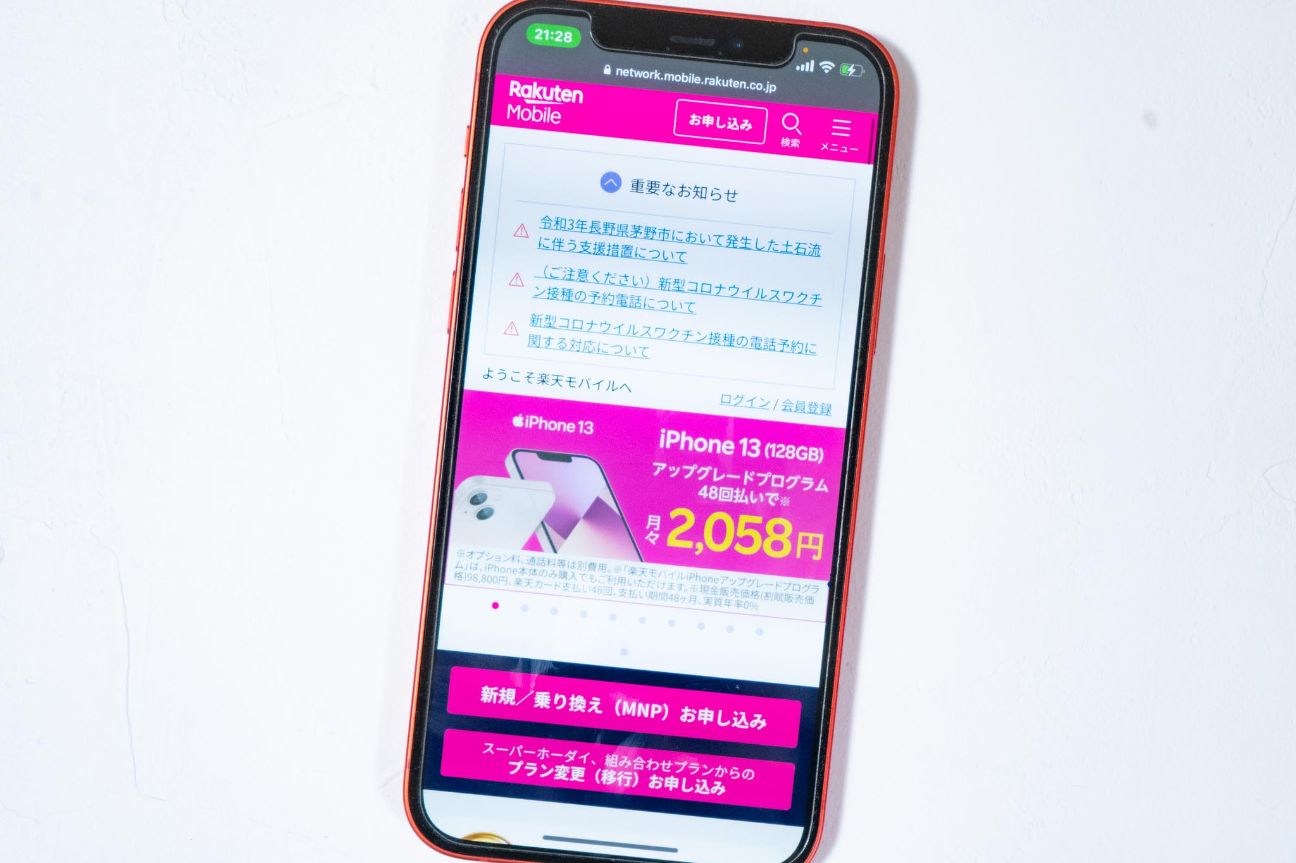
まず、楽天モバイルでiPadは使えるかどうかわかりやすく解説していきます。
楽天モバイルでiPadの取り扱いはなし|セットや端末のみ購入・機種変更はできない
楽天モバイルでは、iPadに関しては一切の取り扱いがないため購入できません。今後、楽天モバイルでiPadの取り扱いがあるかもしれませんが、販売されるかどうかは未定です。
そのため、楽天モバイルの契約時に、iPadとのセット販売や端末のみ購入、iPadへの機種変更はできないので注意してください。
ただiPadの取り扱いがない楽天モバイルですが、iPad自体は使えます。すでにお手持ちのiPadや他社で購入したiPadなどでも、楽天モバイルに対応している機種ならSIMを挿入すれば使用可能です。
楽天モバイルなら大手キャリアのプランに比べて、月額料金が安いので、iPadの通信費を抑えられます。
動作確認済みのiPad・Pro・Air・mini|eSIM対応もあり
楽天モバイルで動作確認済みのiPadは、次のとおりです。
iPad(無印)シリーズ:ドコモ版の第7世代と、SIMフリー端末の第7・8世代
楽天モバイルで動作確認済みで使えるiPad(無印)シリーズは、以下のとおりです。
【楽天モバイルで動作確認済みのiPad(無印)シリーズ】
| 購入先 | 機種名 |
| ドコモ | iPad(第7世代) |
| その他(SIMフリー端末) | iPad(第7世代) |
| iPad (第8世代) |
iPad(無印)シリーズの、「Wi-Fi + Cellularモデル」でeSIM対応機種は、第7世代以降です。
楽天モバイルで動作確認済みのiPad(無印)シリーズは、ドコモ版の第7世代と、SIMフリー端末の第7世代と第8世代なので、eSIMの対応機種となります。
iPad Proシリーズ:ドコモ版の第1・2・4世代と、SIMフリー端末の第2・3世代
楽天モバイルで動作確認済みで使えるiPad Proシリーズは、以下のとおりです。
【楽天モバイルで動作確認済みのiPad Proシリーズ】
| 購入先 | 機種名 |
| ドコモ | iPad Pro(11インチ) |
| iPad Pro(11インチ)(第2世代) | |
| iPad Pro(12.9インチ)(第4世代) | |
| その他(SIMフリー端末) | iPad Pro(11インチ)(第2世代) |
| iPad Pro(12.9インチ)(第3世代) |
iPad Proシリーズで、楽天モバイルのeSIMに対応しているのは、全世代です。そのため、楽天モバイルで動作確認済みのiPad Proシリーズは、すべてeSIMに対応しています。
iPad Airシリーズ:ドコモ版の第3世代と、SIMフリー端末の第3・4世代
楽天モバイルで動作確認済みのiPad Airシリーズは、以下のとおりです。
【楽天モバイルで動作確認済みのiPad Airシリーズ】
| 購入先 | 機種名 |
| ドコモ | iPad Air(第3世代) |
| その他(SIMフリー端末) | iPad Air(第3世代) |
| iPad Air(第4世代) |
iPad Airシリーズの、「Wi-Fi + Cellularモデル」でeSIM対応しているのは、第3世代以降です。
楽天モバイルで動作確認済みのiPad Airシリーズは、ドコモ版の第3世代と、SIMフリー端末の第3世代と第4世代なので、eSIMに対応しています。
iPad miniシリーズ:ドコモ版とSIMフリー端末ともに第5世代
楽天モバイルで動作確認済みのiPad miniシリーズは、以下のとおりです。
【楽天モバイルで動作確認済みのiPad miniシリーズ】
| 購入先 | 機種名 |
| ドコモ | iPad mini(第5世代) |
| その他(SIMフリー端末) |
iPad miniシリーズの、「Wi-Fi + Cellularモデル」でeSIM対応しているのは、第5世代以降です。
楽天モバイルで動作確認済みのiPad Airシリーズは、ドコモ版とSIMフリー端末ともに第5世代なので、eSIMに対応しています。
↓今なら乗り換えが超お得↓
最大13,000円相当の
ポイント還元中! \縛り期間・解約金・手数料なし/
\縛り期間・解約金・手数料なし/
20GB超過後は料金固定!
公式サイト:
https://network.mobile.rakuten.co.jp/
楽天モバイルで動作確認済みのiPadを調べる方法
楽天モバイルで動作確認済みのiPadを調べる方法は、以下のとおりです。
- こちらの楽天モバイルの公式サイトにアクセスする
- 楽天モバイルの公式サイトのトップ画面にある「製品」から「製品トップ」を選択
- 「製品」ページを下にスクロールして、「お持ちのスマホが使えるか確認してみませんか?」から「楽天モバイルで使えるか調べる」を選択
- 「選択肢から選んで調べる」から「タブレット」を選択
- 「どのブランドのタブレットをお使いですか?」から「iPad」を選択
- 「お使いのタブレットはどちらで購入しましたか?」から、「その他(SIMフリーデバイス)」または「NTTドコモ」を選べば、動作確認済みのiPadが確認できる
「その他(SIMフリーデバイス)」ならSIMフリー端末のiPad、「NTTドコモ」ならドコモ版の動作確認済みのiPadが検索できます。
楽天モバイルで動作確認済みのiPadが一覧で表示されるので、使えるiPadがあるかどうか調べてみてください。
使いたいiPadを選べば、確認済みのOSバージョンが確認できます。
楽天モバイルをiPadで使う方法|購入から初期設定までの手順
ここでは、楽天モバイルをiPadで使う方法をみていきましょう。
↓今なら乗り換えが超お得↓
最大13,000円相当の
ポイント還元中! 公式サイト:
公式サイト:
https://network.mobile.rakuten.co.jp/
1.iPadの準備|ドコモやApple Storeなどで楽天モバイルの対応機種を購入する
楽天モバイルでiPadを購入できないので、まずはiPad本体の用意が必要です。
楽天モバイルのSIMカードを挿して使うなら、かならず「Wi-Fi+Cellularモデル」のiPadを選んでください。iPad本体は、ドコモまたはau、ソフトバンク、Apple Storeなどで購入できます。
iPadは価格が高いため、新品で買うとそれなりの金額が必要になるので、中古の端末を購入するのもありです。
中古のiPadを購入する際は、本体の傷やバッテリーの消耗具合などを十分に確認してください。
また楽天モバイルで動作確認がされていないiPadだと、使えない可能性があるので、楽天モバイルの対応端末を購入しましょう。
2. SIMロックの解除|iPadを購入したキャリアで手続きをする
Apple Storeで購入したiPadは、購入時からSIMフリーのため、この手続きは必要ありません。しかし、ドコモやソフトバンク、auで購入したiPadには、SIMロックが設定されています。
そのため、楽天モバイルで使いたいなら、iPad本体のSIMロック解除の手続きが必要になります。
楽天モバイルに申し込む前に、購入したキャリアでiPadのSIMロック解除の手続きをしてください。
SIMロック解除の設定方法は、各キャリアで多少の違いがありますが、多くの場合はショップの店頭かマイページから簡単におこなえます。
また楽天モバイルで使う場合は、事前にiPadのOSをアップデートして、最新版に設定しておくとスムーズです。
3. 楽天モバイルを契約|「Rakuten UN-LIMIT VI」の申し込み手続きをする
楽天モバイルでiPadを使うための「Rakuten UN-LIMIT VI」に申し込み手続きをする手順は、以下のとおりです。
- こちらの楽天モバイルの公式サイトにアクセスする
- 楽天モバイルの公式サイトのトップページにある「お申し込み」を選ぶ
- 「Rakuten UN-LIMIT VI」から「プランを選択する」を選ぶ
- 「オプションサービス」から必要なものを選ぶ
- 「SIMタイプ」から「SIMカード」または「eSIM」を選ぶ
- 申込内容を確認して、間違いなければ、「この内容で申し込む」を選ぶ
- 「楽天会員ログイン」から「ユーザID」と「パスワード」を入力して、「ログイン」を選ぶ
- 「契約者情報の確認」の内容を確認して、間違いがなければ「契約者情報が正しいことを確認しました」をタップしてチェックを入れる
- 「本人確認」から提出方法を選び、「次へ進む」を選ぶ
- 「電話番号の選択」から「他社から乗り換え(MNP)」または「選べる電話番号サービス1,100円」、「新規電話番号を取得」を選択し、「次へ進む」を選ぶ
- 「受け取り方法」と「支払い方法」を選択して、「申し込む」を選べば、申し込みの完了
iPadで楽天モバイルに申し込む際は、楽天の会員である必要があります。もし楽天会員になっていない方は、新規で登録をしてください。
また、楽天モバイルに上記の方法で申し込みをしたら、登録した住所に数日後にSIMカードが届きます。手元に届いたSIMカードを、iPad本体に挿し込んでください。
↓今なら乗り換えが超お得↓
最大13,000円相当の
ポイント還元中! 公式サイト:
公式サイト:
https://network.mobile.rakuten.co.jp/
4. APNの設定|「設定」からAPN設定をする
楽天モバイルでiPadを使うためには、インターネットに接続するために、APNの設定が必要です。
iPadでAPN設定をする方法は、以下のとおりで進めます。
- iPad本体にある「設定」アプリを開く
- 「設定」から「モバイルデータ通信」を選ぶ
- 「モバイルデータ通信」から「APN設定」を選ぶ
- 「モバイル通信」と「インターネット共有」にある「APN」欄に、「rakuten.jp」を入力する
- 「モバイルデータ通信」の「インターネット共有」が「オフ」になっていれば、APN設定ができる
iPadのAPN設定が完了すれば、楽天モバイルのデータ通信やテザリングが使えるようになります。
MNPで他社から乗り換える場合は、iPadのAPN設定をする前に、MNP開通手続きをしてください。
楽天モバイルをiPadで使うメリット
ここでは、楽天モバイルをiPadで使うメリットをみていきましょう。
↓今なら乗り換えが超お得↓
最大13,000円相当の
ポイント還元中! 公式サイト:
公式サイト:
https://network.mobile.rakuten.co.jp/
月額料金が抑えられる|使ったぶんのデータ通信量しかかからない
楽天モバイルで提供されている月額料金は、ワンプランで使ったデータ通信量に応じた料金が請求されます。
iPadで使える楽天モバイルの月額料金プランは、以下のとおりです。
| データ通信量 | 月額料金(税込) |
| ~1GB | 0円 |
| ~3GB | 1,078円 |
| ~20GB | 2,178円 |
| 20GB~無制限 | 3,278円 |
楽天モバイルの「Rakuten UN-LIMIT VI」プランでは、楽天回線エリアでは、データ容量を気にせず無制限で高速通信が利用できるのが特徴です。
楽天回線エリアなら、高速通信をいくら使っても、月額3,278円(税込)以上の通信料はかかりません。そのため大手キャリアに比べると、iPadの月額料金が大幅に安くなるのが嬉しいポイントです。
また1GBまでなら月額料金が無料なため、ほぼ使わないけど、iPadをサブ端末として利用したい人にも楽天モバイルはおすすめです。
Wi-Fiの代わりにできる|iPadにテザリングすることでメインの通信費が抑えられる
楽天モバイルは、いくらデータを使っても月額3,278円(税込)しかかからないのでかなり安い価格でiPadを利用可能です。
また楽天モバイルのテザリングは、無料で使い放題なので、iPadをWi-Fiの代わりとしてiPhoneなどで通信をシェアできます。
メインのスマホが楽天モバイル以外の人でも、楽天モバイルのSIMを挿したiPadとデザリング設定することで、快適な通信環境が整い、外出時にも持ち運べます。
またiPadをテザリングすれば、メインのスマホの通信料を抑えられるのもメリットです。
ただ楽天モバイルで無制限で高速通信が使えるのは、楽天回線エリアのみです。パートナー回線エリアでの高速通信は、月に5GBまでなので注意してください。
↓今なら乗り換えが超お得↓
最大13,000円相当の
ポイント還元中! 公式サイト:
公式サイト:
https://network.mobile.rakuten.co.jp/
違約金がかからない|契約期間がないのでいつでも解約できる
楽天モバイルには、最低契約期間などの定めがないため、いつiPadの解約しても違約金はかかりません。
携帯キャリアで一般的な2年契約などもないため、好きなタイミングで解約できるのが嬉しいポイントです。
試しに楽天モバイルにiPadで契約してみて、使いにくさを感じたら、いつ解約しても解約金は発生しません。
楽天モバイルは現状まだまだつながるエリアが限定的なため、場所によっては、楽天回線につながらないこともあります。
楽天回線につながらないかもしれないから、iPadで楽天モバイルの契約を躊躇している方もいるでしょう。
そんな方も、試しに楽天モバイルを使ってみて、使えないようなら解約するということもできます。
3カ月無料で使える|月額料金が無料
楽天モバイルでは、プランの利用を開始した日から、3カ月間プラン料金が無料で使えるキャンペーンがあります。
3カ月間無料特典が利用できるのは、ひとり1度のみで、1回線限りですが、新規もしくは他社からの乗り換えで申し込むことで適用されます。
楽天モバイルでは違約金が発生しないため、まずはお試しとして、無料で楽天モバイルを使ってみるのもおすすめです。
楽天モバイルでiPadを使おうか検討している方のなかには、本当にiPadに回線契約が必要なのかわからないという方もいるでしょう。
ひとまず楽天モバイルを契約してみて、3カ月無料でiPadを使ってみて、不要だと感じたら解約するという方法もありです。
楽天モバイルをiPadで使うデメリット・注意点
次に、楽天モバイルをiPadで使うデメリット・注意点をみていきましょう。
↓今なら乗り換えが超お得↓
最大13,000円相当の
ポイント還元中! 公式サイト:
公式サイト:
https://network.mobile.rakuten.co.jp/
通話はできない|iPad単体では通話不可
iPad単体では、電話機能に対応していないため、楽天モバイルに契約しても、iPhoneのように通話できないのがデメリットです。
楽天モバイルでiPadを契約すると、電話番号が割り振られます。しかしこれは音声通話をするものではなく、データ通信をするために設定されているものです。
iPadの電話番号は、インターネットに接続するためだけに使われるので、通話はつながらないし、電話をかけることもできません。
iPhoneやアプリを経由すれば、通話できますが、iPad単体では通話できないのが不便です。
また楽天モバイルは、「楽天リンク」アプリを使えば、通話料が無料ですが、iPadでは電話できないので注意してください。
iPadの種類に注意|契約するならWi-Fi + Cellularモデルを準備する
iPadには大きくわけて、Wi-Fiのみの「Wi-Fiモデル」と、単体で使える「Wi-Fi + Cellularモデル」があります。
楽天モバイルのSIMカードを契約して使うなら、「Wi-Fi + Cellularモデル」対応機種のiPadでないとSIMカードを挿して使えません。
ただiPadの「Wi-Fi + Cellularモデル」は、「Wi-Fiモデル」に比べると、本体価格が高くなっています。
iPadを安く用意したい方は、楽天モバイルの契約はできませんが、「Wi-Fiモデル」を選んでみてください。
スマホの契約を楽天モバイルにして、テザリングでiPadを使えば、Wi-Fi環境がない場所でも使えます。
↓今なら乗り換えが超お得↓
最大13,000円相当の
ポイント還元中! 公式サイト:
公式サイト:
https://network.mobile.rakuten.co.jp/
iPadを他社で使っていた場合|SIMロックの解除やプロファイルの削除が必要
他社で契約していたiPadに使っていた、SIMにロックがかかっている状態の場合、楽天モバイルを契約する前にSIMロック解除の設定が必要です。
SIMロックがかかっているかはわからない場合は、iPadを購入したキャリアに問い合わせることで確認できます。
店舗だとSIMロック解除の手続きに3,300円(税込)の事務手数料がかかりますが、Webからの手続きなら無料です。
また店舗だと待ち時間や、営業時間などがありますが、Webなら待ち時間がなく、自分が好きな時間にできるのでおすすめです。
さらに他社でiPadを契約していた場合は、楽天モバイルの開通手続きの前に、インストール済みの古いプロファイルの削除が必要になるので覚えておいてください。
キャリアメールは付与されない|フリーメールアドレスの取得が必要
楽天モバイルでは、キャリアメールが使えないので、現在iPadで、必要な連絡にキャリアメールを使っている方は注意してください。
キャリアメールとは、大手キャリアの契約者が無料で付与されるメールアドレスです。アットマーク以降にキャリア名が入っているものです。
- ドコモ:@docomo.ne.jp
- ソフトバンク:@softbank.ne.jp
- au:@ezweb.ne.jp
上記のアドレスなどは、楽天モバイルでは使えないので、事前にiPadのメールアドレスの用意が必要です。GmailやYahoo!メールなどのフリーメールアドレスを自身で用意してください。
また楽天モバイルに乗り換えたら、キャリアメールで登録しているサイトなどの、メールアドレスの変更も忘れないようにしましょう。
【2022年7月2日(土)追記】
2022年7月1日(金)より、楽天モバイルの公式メール「楽メール」のサービスが開始されました。
- 無料で利用できる楽天ドメインの公式メールサービス
- Rakuten Linkアプリ内で利用ができるため、通話やメッセージ機能と一括管理できる
- ほかの携帯会社のメールや、Gmail、Yahoo!メールなどのメールアドレスと送受信可能
- 各種会員の登録にも利用可能
- 迷惑メールフィルター機能など、セキュリティ対策も充実していて安心
- 大容量のメールを送受信する際も、問題なく利用可能
- 一斉送信可能件数は200件
- メールボックスは最大50万件まで
なお、楽メールの設定方法は次のとおりです。
- 「my 楽天モバイル」でメールアドレスを設定
- 「Rakuten Linkアプリ」からメールサービスを利用
難しいメール設定は不要で、メールアドレスを自分で決めたあと、すぐに対応機種を使えるのが嬉しいポイントです。
楽天モバイルをiPadで使う際に利用できるキャンペーン
楽天モバイルではiPadを使う際にも利用できるキャンペーンが多いです。
↓今なら乗り換えが超お得↓
最大13,000円相当の
ポイント還元中! 公式サイト:
公式サイト:
https://network.mobile.rakuten.co.jp/
お持ちのスマホそのままで、他社から乗り換え(MNP)の方限定!さらに15,000ポイントプレゼントキャンペーン|合計で楽天ポイントが20,000ポイントもらえる
他社からの乗り換え(MNP)でiPadを楽天モバイルで使うと、合計で20,000ポイントの楽天ポイントがもらえます。
「だれでも5,000ポイントプレゼント」の5,000ポイントにくわえて、他社からの乗り換える場合は、15,000ポイントがプラスされます。
特典が利用できるのは、ひとり1回線のみですが、適用条件は「だれでも5,000ポイントプレゼント」と同じです。
そのため、特別な手続きは不要で、乗り換えで楽天モバイルの料金プランに申し込むと、20,000ポイントの楽天ポイントが付与されます。
iPadを楽天モバイル以外で契約している場合は、楽天モバイルにMNPでの乗り換えがおすすめです。
SPU+1倍|楽天モバイルを契約している間は楽天市場での買い物で還元されるポイントがプラス1倍される
楽天モバイルでiPadを使っている間は、ずっと楽天市場での買い物で還元されるポイントが、+1倍になります。
楽天モバイルに申し込んで、iPadで利用開始手続きをすれば適用されます。
さらに楽天のサービスをあわせて使うことで、よりお得になります。
たとえば、楽天市場での買い物は通常ポイント1倍ですが、楽天カードの利用で+2倍、楽天モバイルの利用で+1倍です。これだけでも還元ポイントを、最大で4.5倍までアップできます。
楽天のサービスをよく使う人がよりお得に利用できるようになっているので、楽天市場でよく買い物をする方は、楽天モバイルに切り替えるのがおすすめです。
↓今なら乗り換えが超お得↓
最大13,000円相当の
ポイント還元中! 公式サイト:
公式サイト:
https://network.mobile.rakuten.co.jp/
iPadが楽天モバイルで繋がらない場合の対処法
楽天モバイルでiPadが繋がらない場合は以下の3つの試してみてください。
- iPadを再起動をする
- APNを再設定する
- SIMロック解除がされているか確認する
- 通信速度制限になっている
楽天モバイルでiPadが繋がらない場合、まずは本体を再起動してみましょう。一時的な不具合は、電源を切ってAppleロゴがでるまで長押しすることで解消できる可能性があります。
また、他のキャリアで以前購入したiPadは、SIMロック設定がかかっている場合があります。
iPadにSIMロックがかかっているか確認する方法は、「設定」>「一般」>「情報」に表示される「SIMロック」項目が「SIMロックなし」になっていれば解除されています。
SIMロックがかかっていたら購入したキャリアの店頭かマイページから解除をおこないましょう。
楽天モバイルをiPadで使う際によくある質問
最後に、楽天モバイルをiPadで使う際によくある質問を見ていきましょう。
具体的に、以下4つの質問に回答していきます。
それぞれ順番に確認していきます。
スマホに楽天モバイルのSIMを入れて、テザリングでiPadを使う方法もある?
iPadに楽天モバイルのSIMカードを入れて使うだけでなく、iPhoneなどのスマホに楽天モバイルのSIMを入れて、テザリングでiPadを使う方法もあります。
楽天モバイルのテザリングは無料なので、楽天回線エリアならiPadで高速通信をいくら使っても、月額3,278円(税込)以上はかかりません。
スマホに楽天モバイルのSIMを入れて、テザリングを活用してiPadを使えば、2台でも同じ料金に抑えられます。
ただiPadでもスマホでも高速通信が無制限なのは、楽天回線エリアで使った場合のみです。
パートナー回線エリアだと、高速通信は月に5GBまでで、それ以降は最大1Mbpsの制限がかかるので、iPadの使いすぎに注意してください。
iPadで使う際、料金プランは「Rakuten UN-LIMIT VI」のみ?
2024年現在、楽天モバイルでは、使った通信料に応じて料金が決まる、料金プランの「Rakuten UN-LIMIT VII(ラクテンアンリミットシックス)」のシンプルなプランしかありません。
そのため、iPhoneなどのスマホでもiPadでも、楽天モバイルの料金プランは「Rakuten UN-LIMIT VI」しか選べません。
楽天モバイルの「Rakuten UN-LIMIT VI」では、通信と「Rakuten Link」での通話が使い放題なのが魅力です。
しかし、iPad(アイパッド)だと通話ができないため、通信のみになるのが少しデメリットだといえるかもしれません。
通話も通信も無制限にしたいなら、スマホに楽天モバイルのSIMを挿して、テザリングでiPadを使うのがおすすめです。
iPadでも3カ月料金が無料?1GB未満なら0円運用もできる?
楽天モバイルのプラン料金が3カ月無料になるキャンペーンでは、iPadでも料金プランを3カ月無料にできます。
条件は新規もしくは他社からの乗り換えでの申し込み、ドコモ回線・au回線の楽天モバイルの料金プランからの契約プラン変更です。
この条件を満たしていれば、「Rakuten UN-LIMIT VI」に申し込むことで、自動的に楽天モバイルでiPadの3カ月間のプラン料金が無料になります。
また「Rakuten UN-LIMIT VI」は、1GB未満なら料金がかからないため、iPadの0円運用もできます。
ただ楽天モバイルでは、180日間まったく使っていない場合は、利用停止や解約になる可能性もあるので注意が必要です。
楽天モバイルでデータ通信専用SIMを契約して、iPadで使える?
残念ながら楽天モバイルには、音声通話SIMしかないため、iPad用にデータ通信専用SIMを契約したくても、選べないので注意してください。
楽天モバイルは、「標準SIM」「MicroSIM」「nanoSIM」に対応している「マルチSIM」と「eSIM」の2種類があります。
楽天モバイルで使えるiPadは、SIMとeSIM対応機種なので、好きな方を選んでください。
ただ音声通話SIMなので、iPadだけでなく、スマホに差し替えても使えます。スマホならiPadと違い通話も利用可能なので、通話も通信も使えるのはメリットだといえるでしょう。
iPadでも5G通信を利用できる?
楽天モバイルでは5Gを提供していますが、現在iPadでの5G通信には対応していない状況です。
5G通信の対応機種のiPadでも、楽天モバイルでは4Gまでしか利用できないため注意が必要です。
ただし、iPhoneなどの端末では追加料金無しで5G通信を利用できるのは楽天モバイルの大きなメリットです。
まとめ:楽天モバイルはiPadに対応!動作確認済みのSIMフリー端末を用意しよう!
楽天モバイルのiPadについて紹介しました。
楽天モバイルはiPadに対応しています。
iPadにテザリングすることでメインの通信費が抑えられるため、楽天モバイルはおすすめです。
↓今なら乗り換えが超お得↓
最大13,000円相当の
ポイント還元中! 公式サイト:
公式サイト:
https://network.mobile.rakuten.co.jp/
▶︎【2024年4月】格安SIM13選のキャンペーンを比較!MVNOのキャッシュバック・乗り換え特典
▶︎楽天モバイルのキャンペーン特典一覧【2024年4月最新】乗り換え・新規契約時のエントリー方法と適用条件まとめ
▶︎楽天モバイルのクーポン12選まとめ【2024年】割引・限定あり?配布先と入手方法を確認
▶︎【2024年4月】楽天モバイルの評判は実際どう?口コミ評価を徹底レビュー
▶︎楽天モバイルの店舗契約とWeb申し込みを比較!ショップでできることは?
▶︎楽天モバイルのSMS料金は?受信できない・届かない原因と対処法!使い方もまとめ
▶︎楽天モバイルの速度は遅い?低速モード時の速さは?回線スピードを徹底比較!
▶︎楽天モバイルの対応エリアで圏外になる!つながらないままの原因と対処法【電波悪い?】
▶︎楽天モバイルの店舗契約とWeb申し込みを比較!ショップでできることは?
▶︎【デメリット10選】楽天モバイルをおすすめしない人と注意点とは?7つのメリットも!
▶︎【要注意】ドコモから楽天モバイルの乗り換え手順とデメリット7つ





